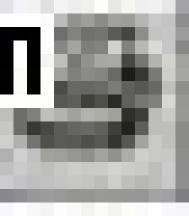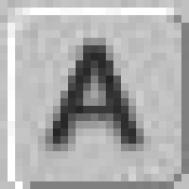对于图形中已有的文字对象,用户可使用各种编辑命令对其进行修改。
10.3.1文字编辑命令
该命令对多行文字、单行文字以及尺寸标注中的文字均可适用,其调用方式为:
工具栏:“Text(文字)”→
菜单:【Modify(修改)】→【Object(对象)】→【Text(文字)】→【Edit…(编辑)】
命令行:ddedit(或别名ed)
调用该命令后,如果选择多行文字对象或标注中的文字,则出现“MultilineTextEditor(多行文字编辑器)”对话框,来改变全部或部分文字的高度、字体、颜色和调整位置等,详见10.1.1节。而对于单行的文字对象,则弹出“EditText(编辑文字)”对话框,见图10-15。该对话框只能修改文字,而不支持字体、调整位置以及文字高度的修改。

专家指点缺省的文字编辑器是“MultilineTextEditor(多行文字编辑器)多行文字编辑器”,但可以选择使用第三方编辑器,该编辑器在“Option(选项)”对话框中设置,也可以用MTEXTED系统变量设置。
10.3.2拼写检查命令
该命令用于对图形中被选择的文字进行拼写检查,并tulaoShi.com可根据不同的语言在几种主词典之中选择一个,其调用方式为:
菜单:【Tools(工具)】→【Spelling(拼写检查)】
命令行:spell(或别名sp)
运行该命令后,系统提示选择对象,然后自动对用户所选择的一个或多个对象进行拼写检查,如果没有发现错误,系统显示如图10-16所示的提示信息。

(本文来源于图老师网站,更多请访问http://m.tulaoshi.com/autocad/)
如果检查中发现错误,则弹出“Checkspelling(检查拼写)”对话框,如图10-17所示。

在该对话框的上部显示当前词典(CurrentDictionary)和当前检查到的拼写错误的单词(CurrentWord),当然,该单词的拼写不一定是错误的,只要是当前词典中没有的单词都会被标识出来。
在“Suggestion(建议)”编辑框中显示所有与拼写错误单词相近的、拼写正确的单词,用户可根据实际情况进行如下操作:
(1)Ignore按钮:跳过当前词而不进行修改。
(2)Ignoreall按钮:跳过被检查的文字中所有与当前词相同的单词。
(3)Change按钮:用“Suggestions(建议)”框中的词替换当前词。
(4)Changeall按钮:用“Suggestions(建议)”框中的词替换被检查的文字中所有与当前词相同的单词。
(5)Add按钮:将当前词添加到当前词典中。